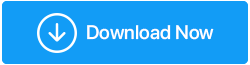Google Chrome — популярный кроссплатформенный веб-браузер, любимый миллионами пользователей по всему миру. Он быстрый, безопасный, легкий и поставляется с широким спектром расширений, позволяющих получить максимальную отдачу от работы в Интернете. Несмотря на браузер Microsoft по умолчанию, Edge для Windows, Google Chrome по-прежнему доминирует на рынке. Поэтому независимо от того, сколько браузеров приходит и уходит, Chrome по-прежнему остается идеальным местом для просмотра веб-страниц.
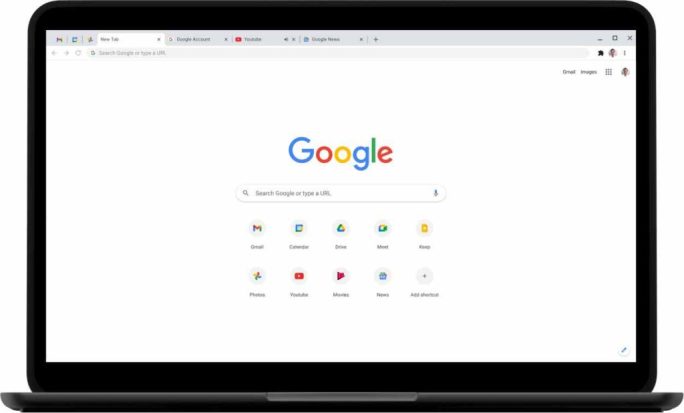
Источник изображения: Google
Не удается установить Google Chrome на Windows 11? Установка Google Chrome была прервана на вашем устройстве? В этой статье мы перечислили различные способы беспроблемной установки Google Chrome в Windows 11.
Методы исправления ошибки установки Google Chrome в Windows 11
Давайте начнем.
Решение 1. Посетите официальную веб-страницу Google Chrome.
Вместо того, чтобы загружать Chrome из сторонних источников или внешних веб-сайтов, всегда предпочтительнее устанавливать Chrome с официального веб-сайта для безопасной работы. Вот что вам нужно сделать:
Посетите официальный сайт Google Chrome.
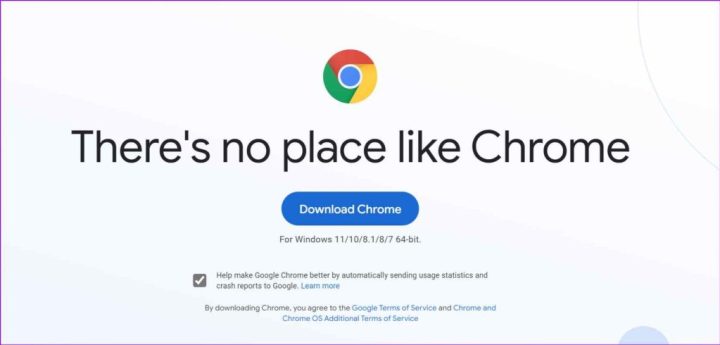
Нажмите кнопку «Загрузить сейчас», чтобы начать. Файл установщика начнет загружаться на ваше устройство. После завершения загрузки нажмите на файл установщика, чтобы установить Google Chrome в Windows.
Решение 2. Проверьте подключение к Интернету
Нестабильное или плохое сетевое соединение также может вызвать ошибку «Ошибка установки Google Chrome» на вашем ПК с Windows. Поэтому мы рекомендуем вам подключить ваше устройство к стабильной сети Wi-Fi с полосой частот 5 ГГц, чтобы процесс установки прошел гладко. Перезапуск маршрутизатора WiFi также может помочь!
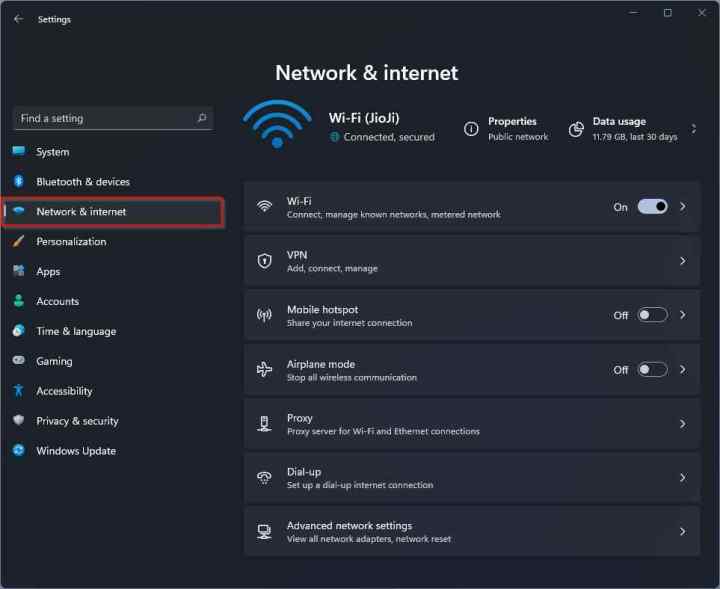
Запустите приложение «Настройки», перейдите в раздел «Сеть и Интернет», подключитесь к стабильной сети Wi-Fi и начните процесс настройки.
Решение 3. Отключите антивирусное программное обеспечение
На вашем ПК с Windows установлен сторонний антивирус? Если это так, временно отключите его перед установкой Chrome на свой компьютер. После завершения процесса установки и загрузки Chrome на ваше устройство вы можете снова включить антивирусное программное обеспечение! Надеемся, что этот трюк решит проблему.
Решение 4. Запустите сканирование безопасности Windows
Поврежденный системный файл или вредоносное ПО также могут быть причиной сбоя установки Google Chrome. Вот что вам нужно сделать:
Нажмите значок поиска на панели задач, введите «Безопасность Windows», затем нажмите Enter.
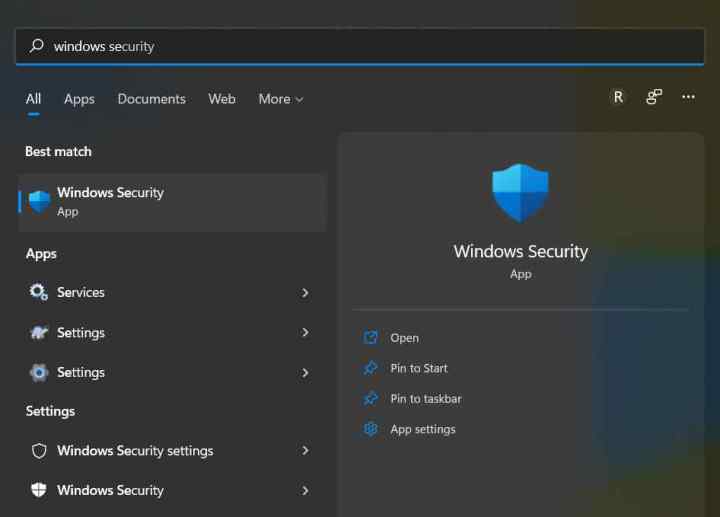
После этого на вашем устройстве запустится приложение безопасности Windows. Нажмите на опцию «Защита от вирусов и угроз» на левой панели меню.
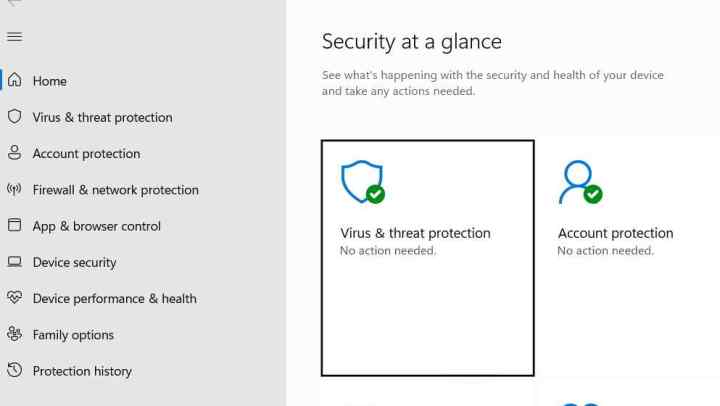
Нажмите кнопку «Быстрое сканирование».
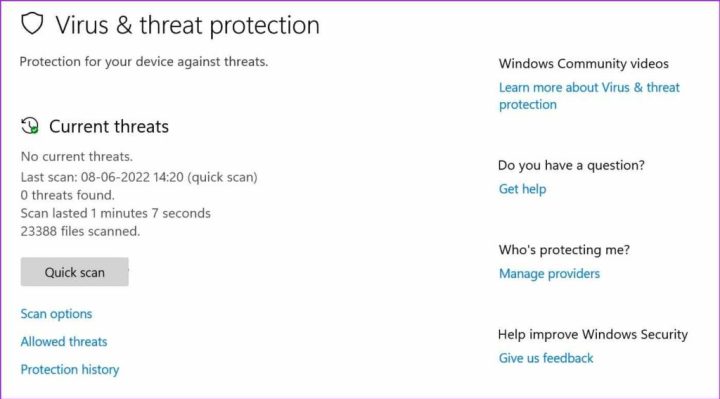
После завершения процесса сканирования перезагрузите устройство и попробуйте снова установить Google Chrome, чтобы проверить, сохраняется ли проблема.
Решение 5. Освободите место для хранения
Недостаток места для хранения также может прервать процесс установки. Поэтому проанализируйте доступное место на вашем устройстве, чтобы освободить место для Google Chrome.
Запустите приложение «Настройки», затем перейдите в раздел «Система». Нажмите «Хранилище». Проверьте доступное место для хранения. Если ваше устройство загромождено, очистите временные файлы и ненужные данные, чтобы освободить дополнительное пространство.
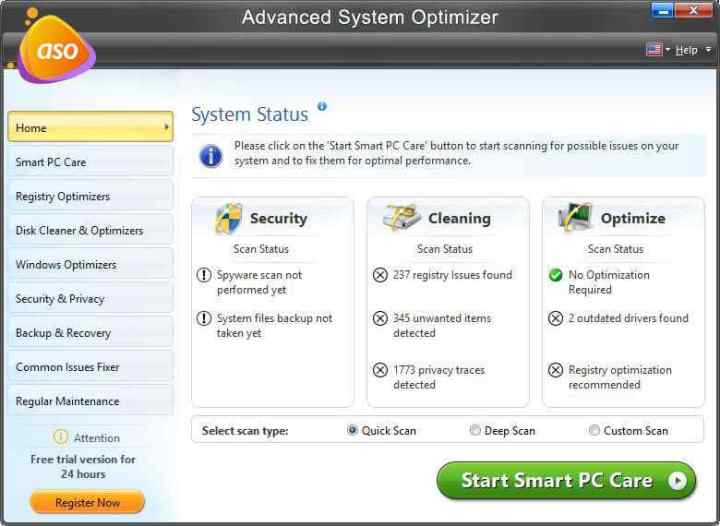
Ваш ПК с Windows работает медленнее, чем обычно? Приложения и сервисы медленно отвечают? Пришло время дать вашему устройству небольшой импульс. Загрузите и установите утилиту Advanced System Optimizer. на вашем устройстве, чтобы ускорить ваш медленный ПК. На главном экране выберите «Глубокое сканирование» и нажмите «Запустить Smart PC Care». Это покажет вам список проблем или ненужных файлов на вашем компьютере. Удалите их, чтобы освободить место на жестком диске.
Advanced System Optimizer — это обязательный инструмент, мощный очиститель оперативной памяти, который безопасно очищает ваш жесткий диск, чтобы освободить место для хранения. Он удаляет беспорядок и ненужные файлы, чтобы оптимизировать скорость и производительность вашего ПК. Advanced System Optimizer выполняет дефрагментацию жесткого диска для лучшего распределения данных и предотвращает неожиданные сбои и замедления работы системы.
Заключение
Вот несколько простых способов исправить проблему «Ошибка установки Google Chrome» в Windows 11. Вы можете использовать любой из этих обходных путей для установки Chrome, не сталкиваясь с какими-либо ошибками или препятствиями. Сообщите нам, какой метод сработал для вас. Мы также хотели бы знать, какой веб-браузер вы используете в Windows. Пожалуйста, дайте нам знать ваши мысли в поле для комментариев!